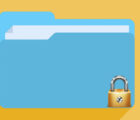UGaptek.com – Setiap orang pasti memiliki dokumen penting atau file penting yang tidak boleh sembarangan orang untuk mengaksesnya. File tersebut dapat berupa dokumen penting perjanjian, pekerjaan, dan lain sebagainya.
Setiap orang pasti memiliki alasannya tersendiri untuk tidak memperbolehkan orang lain mengakses dokumen atau file penting mereka, seperti tak ingin orang lain menyalahgunakan file ataupun dokumen mereka.
Oleh karena itu, untuk menghindari hal tersebut dan mengamankan dokumen tersebut Anda harus mengunci folder yang berisi file dan dokumen pribadi. Bagaimana cara mengunci folder di Windows? Pada artikel ini akan membahas mengenai cara atau tutorial mengunci folder di Windows. Langkah-langkah dan caranya akan dijelaskan secara rinci pada penjelasan dibawah ini.
Cara Mengunci Folder di Windows Tanpa Aplikasi
Untuk mengunci sebuah folder di Windows, Anda depat melakukannya tanpa bantuan Aplikasi pihak ketiga. Tetapi, Anda harus membuat program untuk bisa mengunci folder tersebut. Dan berikut tutorial lengkapnya.
1. Hal pertama yang harus Anda lakukan yaitu masuk ke folder mana yang ingin Anda kunci dengan cara Klik dua kali pada folder.
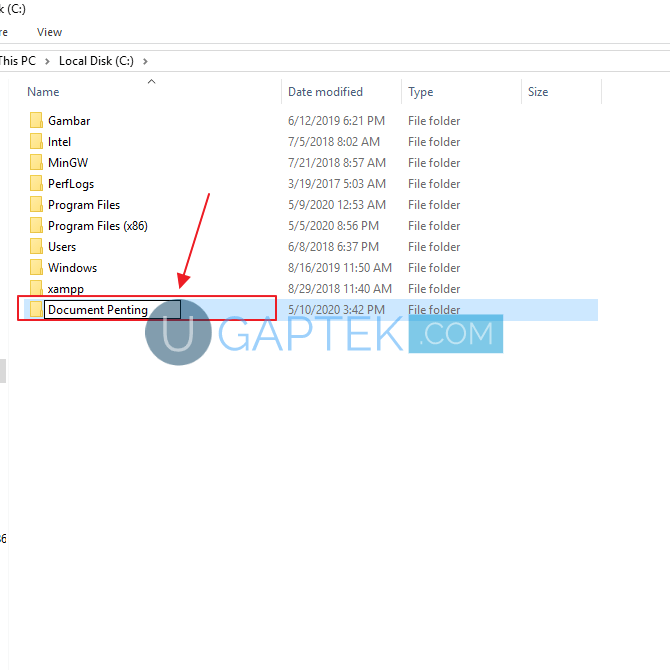
2. Selanjutnya didalam folder tersebut, klik Kanan dan pilih menu New, lalu klik Text Document.
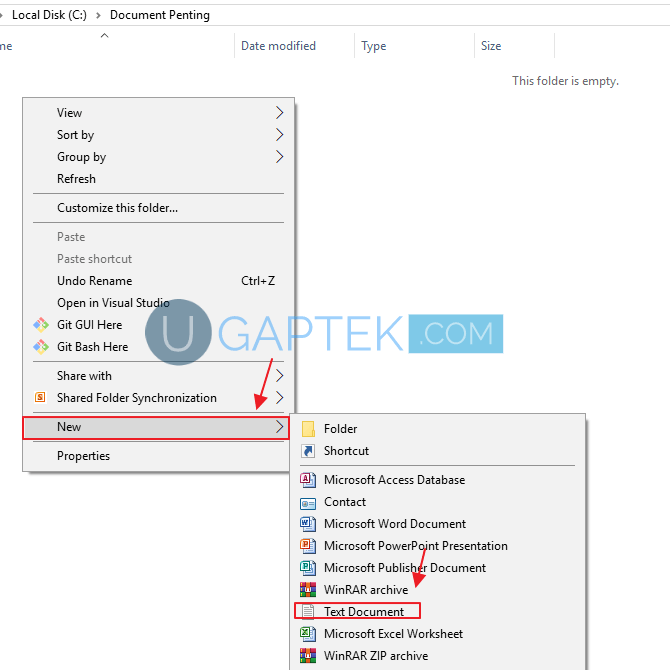
3. Masukkan script kode dibawah ini didalam Notepad.
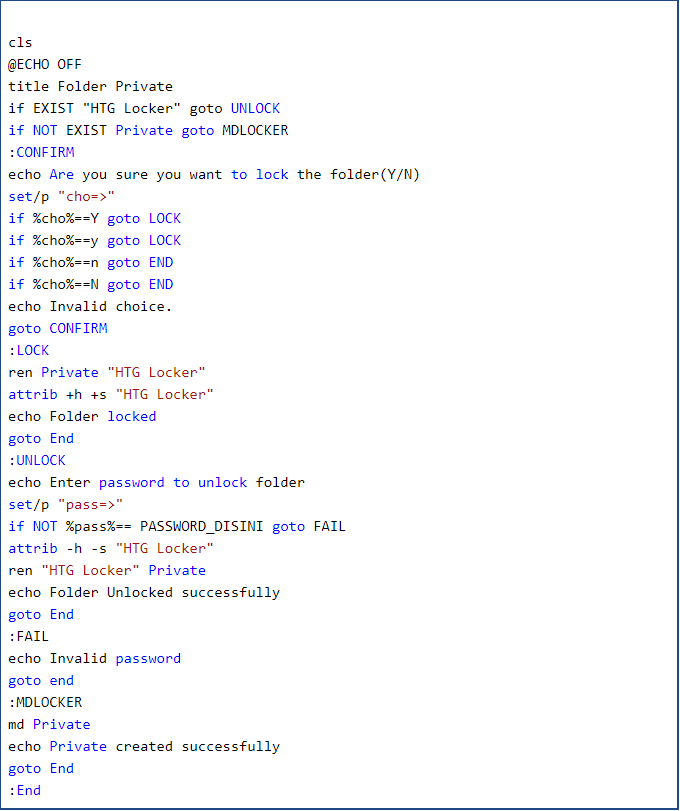
4. Maka, tampilan text document akan seperti ini, pastikan Anda memasukkan Password Anda pada kotak yang ditandai dengan warna merah seperti pada gambar dibawah ini.
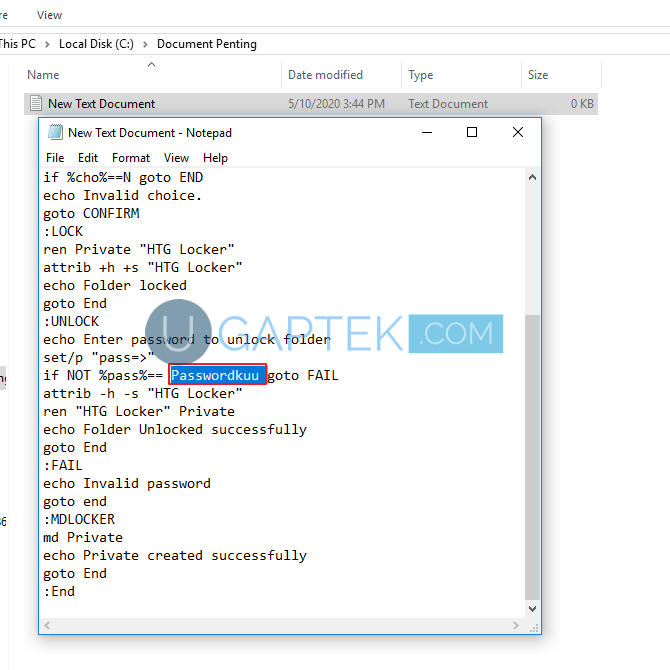
5. Apabila sudah memasukkan script kode dan mengubah passwordnya, Anda dapat menuju ke menu File dan pilih Save As.
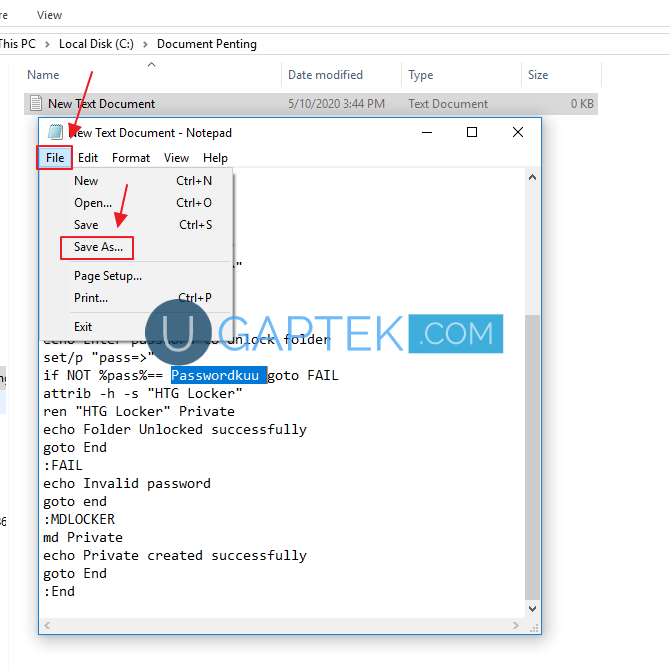
6. Ketikkan File namenya dengan locker.bat . Dan File type-nya diubah menjadi All Types. Setelah itu klik Save.
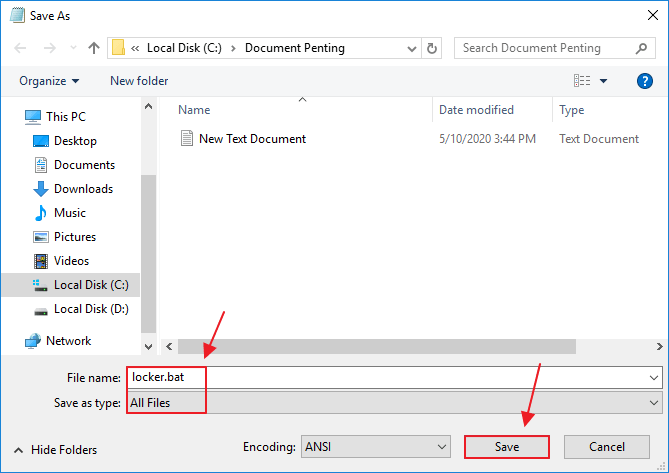
7. Lalu Anda dapat menghapus File New Text Document dengan klik tombol Delete yang ada di Keyboard laptop atau komputer Anda.
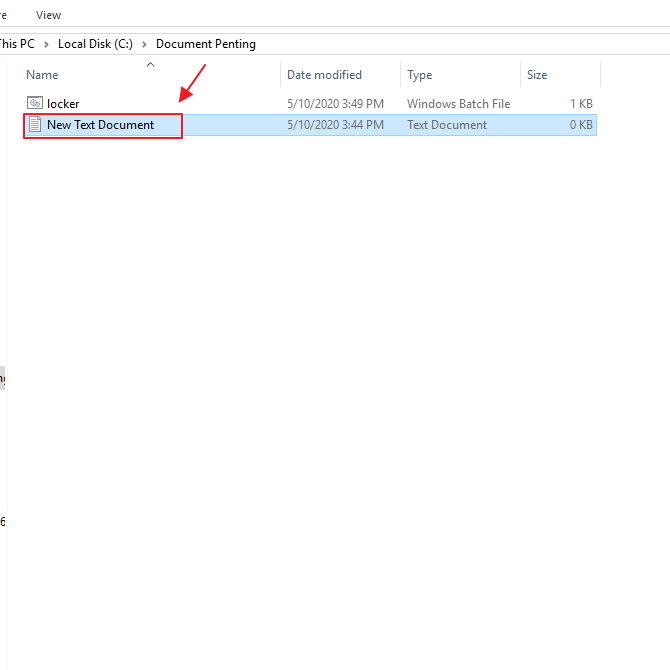
8. Klik dua kali pada file locker, maka akan muncul folder Private secara otomatis seperti pada gambar. Setelah itu Anda dapat meletakkan file dan dokumen penting kedalam folder Private.
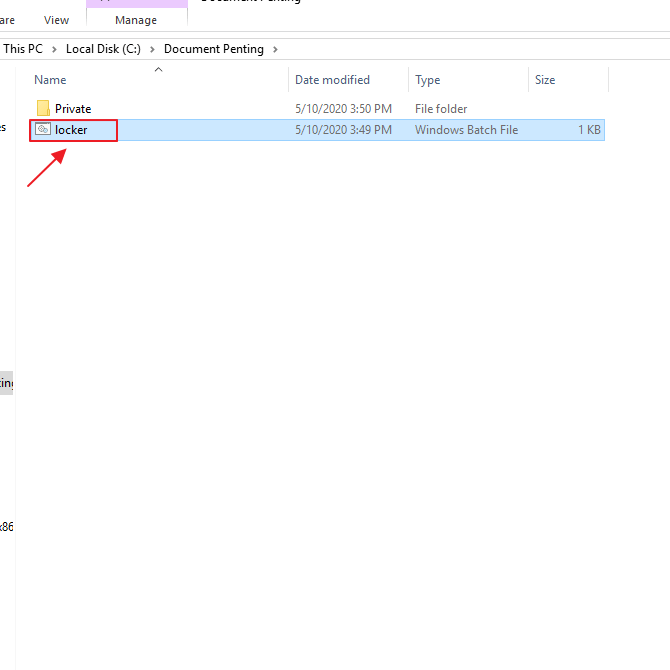
9. Jalankan file locker maka Anda akan melihat tampilan seperti pada gambar dibawah ini, Ketikkan Y untuk mulai mengunci folder tersebut lalu tekan Enter.

10. Maka folder Private akan menghilang. Untuk menampilkan kembali folder Private, klik dua kali pada file Locker.
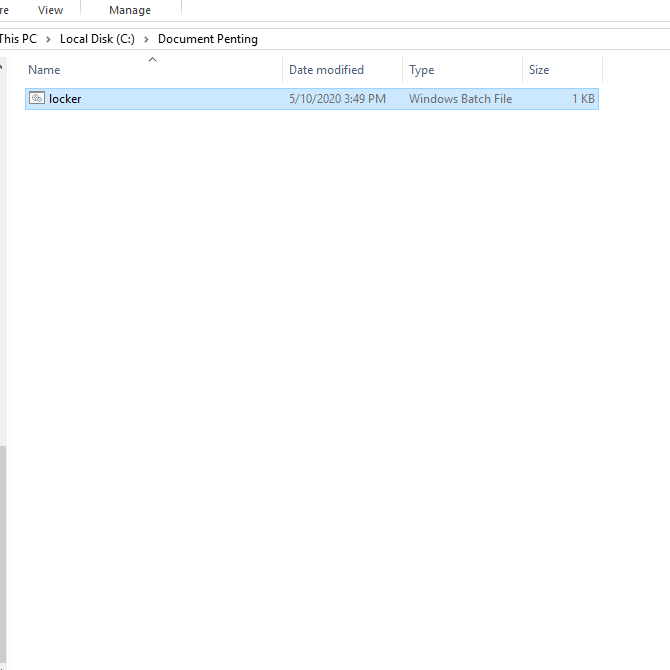
11. Nah, untuk bisa melihat folder Private yang sudah hilang tersebut, Anda harus mengetikkan password yang telah Anda buat sebelumnya pada tampilan dibawah ini. Lalu tekan Enter.
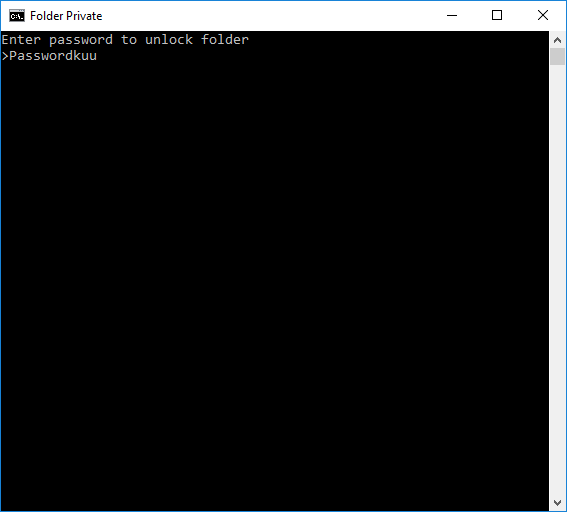
12. Dapat Anda lihat, folder Private kembali tampil dan Anda dapat membuka folder tersebut dan mengakses dokumen dan file yang ada didalamnya.
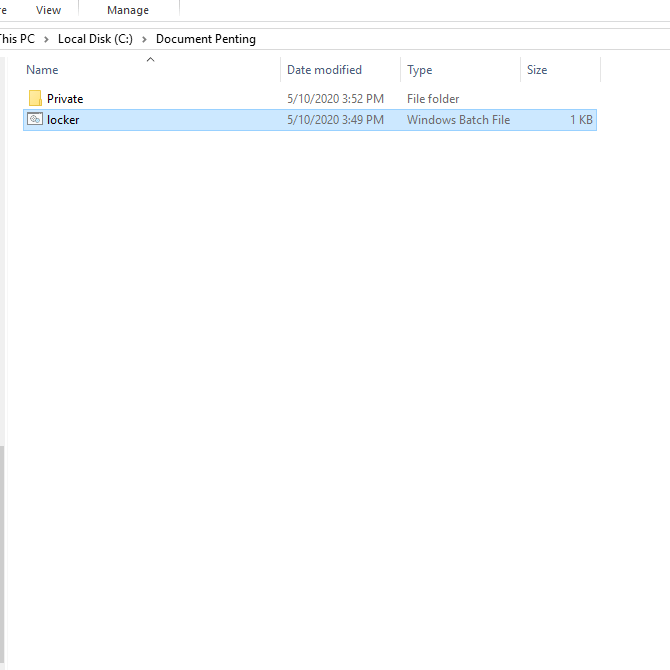
Cara Mengunci Folder di Windows dengan Wise Folder Hider
Wise Folder Hider merupakan salah satu aplikasi yang dapat Anda gunakan untuk mengunci dan menyembunyikan sebuah folder. cara penggunaan aplikasi ini juga sangat mudah. Berikut tutorialnya.
1. Langkah pertama Anda harus menginstall aplikasi Wise Folder Hider terlebih dahulu. Apabila aplikasi sudah berhasil terpasang, bukalah aplikasi tersebut dan atur password. Setelah itu klik OK.
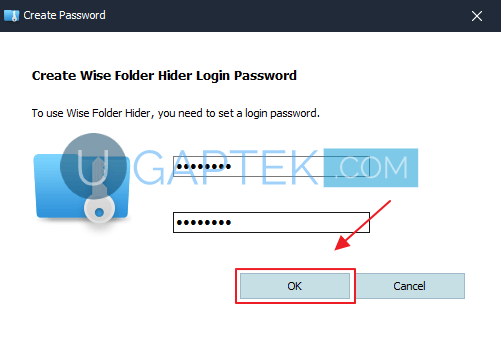
2. Selanjutnya Anda dapat lakukan Drag and Drop folder yang akan Anda kunci kedalam halaman utama aplikasi Wise Folder Hider. Disini saya akan mengunci folder yang bernama Document Penting.
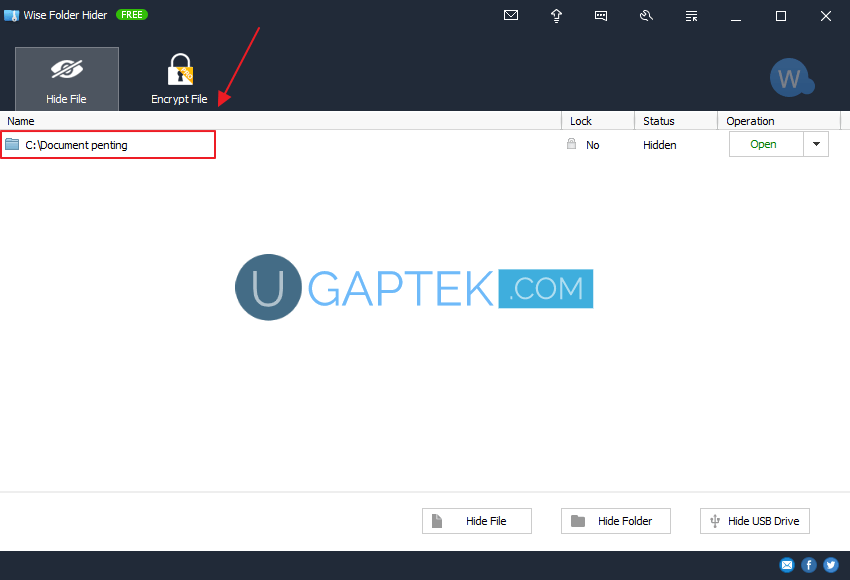
3. Nah, dapat Anda lihat pada Local Disk C, folder Document penting sudah menghilang.
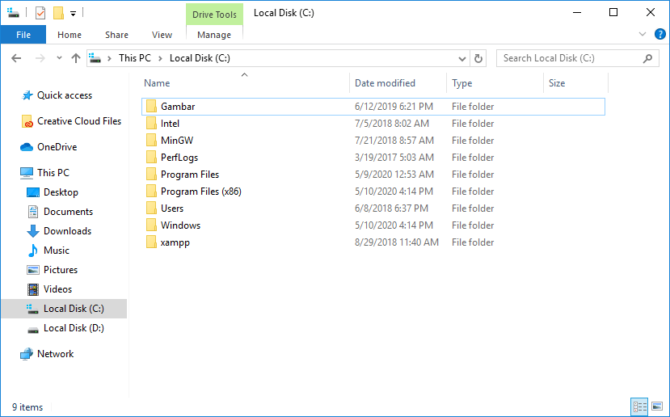
4. Untuk membuka dan menampilkan kembali aplikasi tersebut, bukalah aplikasi Wise Folder HIder dan klik button Open pada folder yang ingin Anda buka.
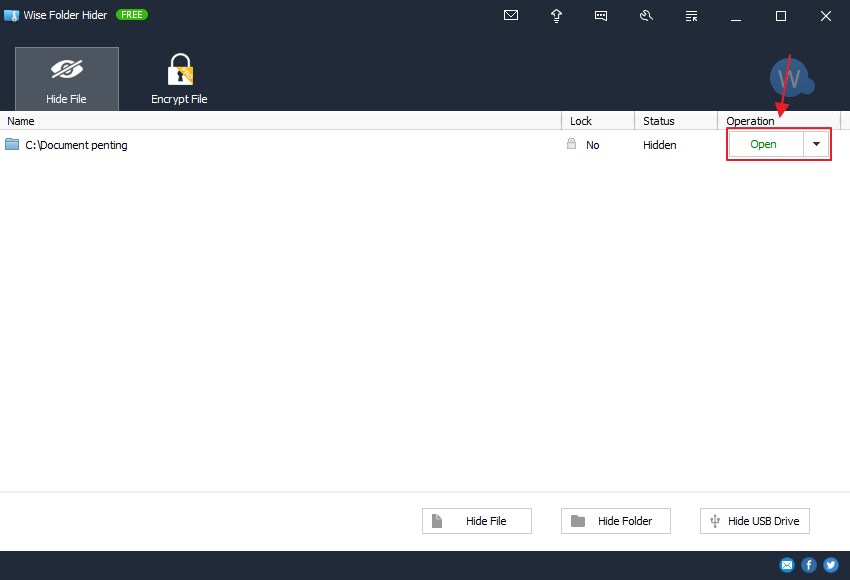
5. Sekarang folder Document Penting sudah kembali, dan dapat dibuka untuk melihat isinya.
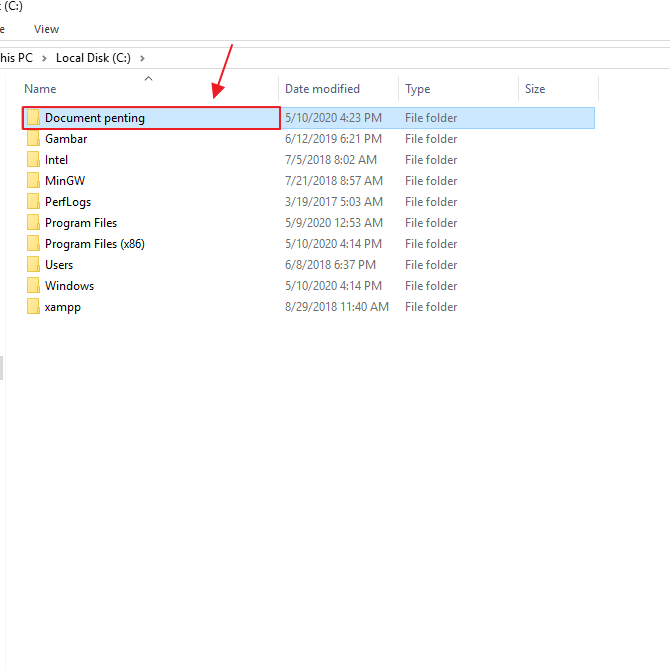 Cara Mengunci Folder di Windows dengan Folder Guard
Cara Mengunci Folder di Windows dengan Folder Guard
Aplikasi FOlder Guard merupakan aplikasi yang memungkinkan Anda untuk mengunci sebuah folder dengan cepat. Berikut cara-caranya.
1. untuk menggunakan cara ini, Anda harus menginstall aplikasi Folder Guard terlebih dahulu. Jika sudah, Bukalah aplikasi Folder Guard. Maka akan muncul tampilan seperti gambar dibawah ini. Dan masukkan kata sandi yang Anda gunakan untuk menjalankan aplikasi ini, lalu klik OK.
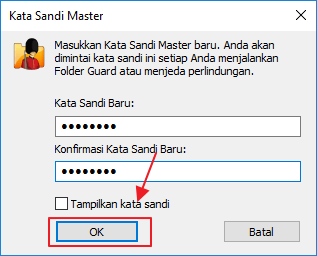
2. Klik link Kunci folder dengan kata sandi seperti yang ditunjukkan pada panah merah dibawah ini.

3. Selanjutnya anda dapat memilih folder mana yang ingin Anda kunci dengan klik Jelajahi folder dan pilih folder yang ingin dikunci pada kotak Browse For Folder. Setelah itu klik OK.
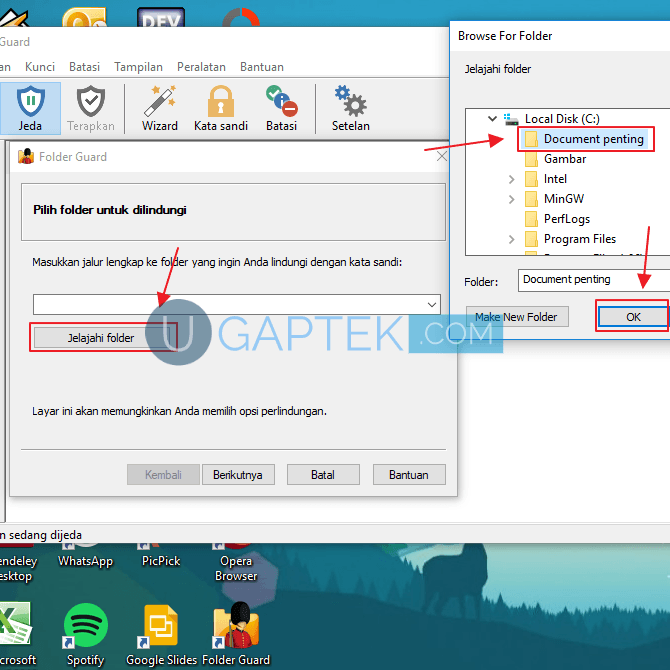
4. Aturlah password untuk membuka folder yang Anda kunci, kemudian klik tombol Berikutnya.
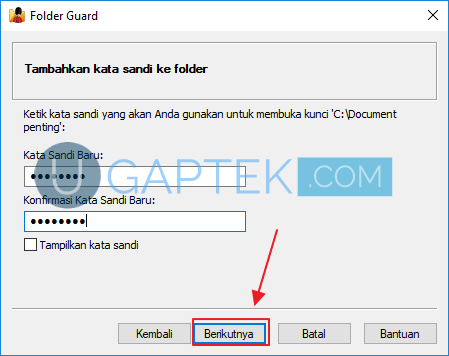
5. Klik OK.
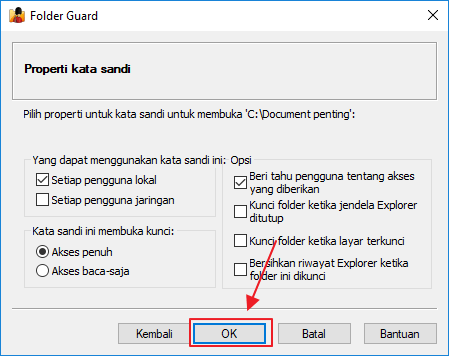
6. Klik tombol Lindungi untuk mengunci folder.
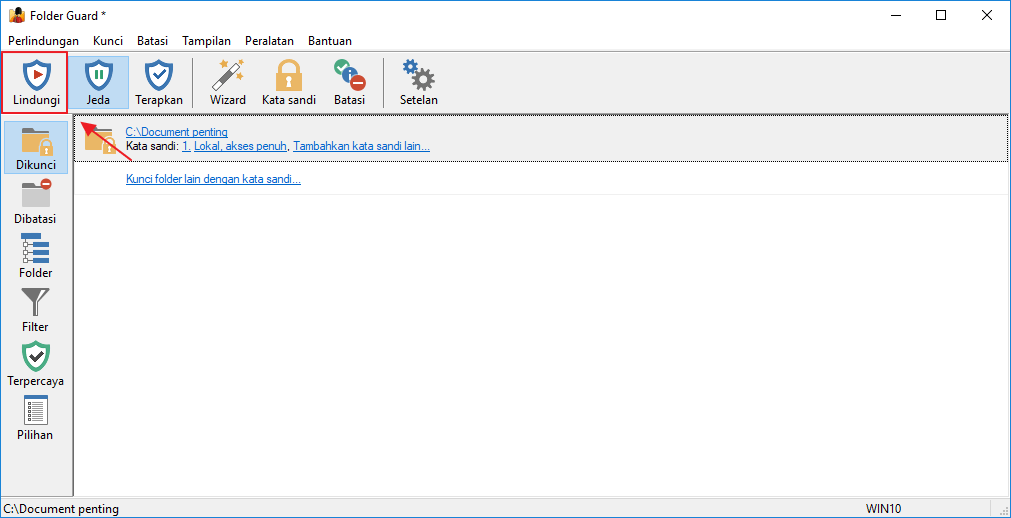
7. Nah, sekarang folder Anda sudah dikunci. Untuk membukanya, Anda dapat masuk ke dalam folder yang Anda kunci tersebut lalu klik tombol Buka Kunci.
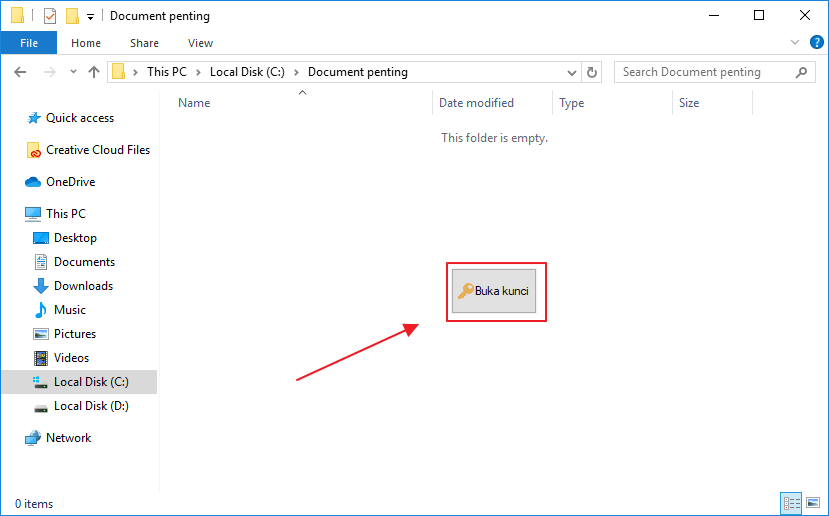
8. Maka akan muncul kotak Folder Guard, disini Anda hanya perlu memasukkan apassword yang Anda atur untuk melindungi folder Anda. Lalu klik OK.
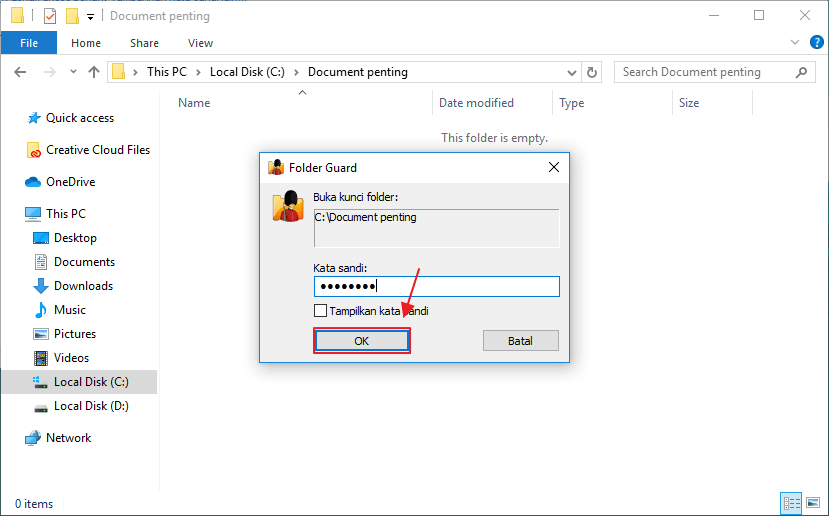
9. nah, sekarang Anda sudah bisa melihat isi folder Anda. Untuk menguncinya kembali, Anda hanya perlu klik button Kunci.
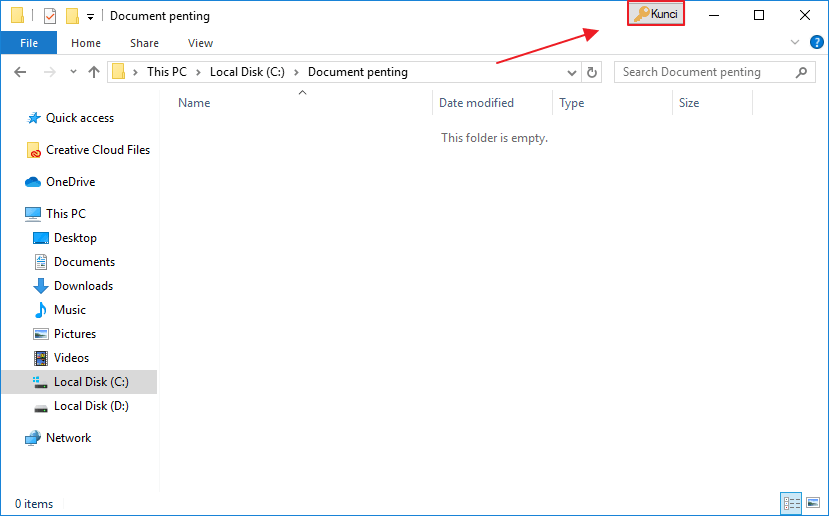
Demikianlah artikel yang menjelaskan mengenai cara mengunci folder di Windows. Anda dapat menerapkan beberapa cara diatas dengan mudah. Semoga artikel ini dapat berguna untuk Anda.